
Próbálja ki!
Mi az az egy-az-egyhez kapcsolat?
Az egy-az-egyhez kapcsolatok gyakran használatosak a kritikus kapcsolatok jelzésére, így a vállalkozása futtatásához szükséges adatokat kaphatja meg.
Az egy-az-egyhez kapcsolat két tábla adatai közötti kapcsolat, ahol minden egyes tábla egyes rekordja csak egyszer jelenik meg. Lehetséges például, hogy egy-az-egyhez kapcsolat van az alkalmazottak és az autójuk autója között. Minden alkalmazott csak egyszer jelenik meg az Alkalmazottak táblában, és minden autó csak egyszer jelenik meg a Céges autók táblában.
Az egy-az-egyhez kapcsolatok akkor lehetnek használhatók, ha egy elemlistát tartalmazó tábla tartalmaz elemeket, de a velük kapcsolatban rögzíteni kívánt információk típusonként eltérnek. Tegyük fel például, hogy van egy névjegytáblája, amelyben egyes személyek alkalmazottak, mások pedig alvállalkozók. Az alkalmazottak számára fontos tudni az alkalmazottak számát, mellékét és egyéb fontos adatait. Az alvállalkozók többek között a vállalat nevét, telefonszámát és a számladíjat is meg szeretnék tudni. Ebben az esetben három külön táblát kell létrehoznia : a kapcsolattartókat, az alkalmazottakat és a alvállalkozókat, majd egy-az-egyhez kapcsolatot kell létrehoznia a Partnerek és az Alkalmazottak tábla között, valamint egy-az-egyhez kapcsolatot a partnerek és a alvállalkozók táblái között.
Az egy-az-egyhez kapcsolatok áttekintése
Az egy-az-egyhez kapcsolatok létrehozásához csatolja az indexet (ez általában az elsődleges kulcs) az egyik táblában, és egy másik táblában ugyanazt az értéket megegyezik az index. Például:
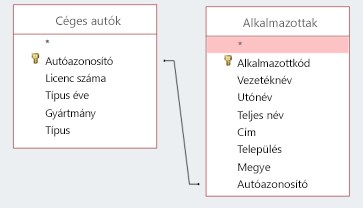
Ezt a kapcsolatot gyakran úgy hozhatja létre a legjobb megoldás, ha a másodlagos táblának ki kell keresnie egy értéket az első táblából. Az Alkalmazottak tábla Autóazonosító mezőjét például olyan keresőmezőként adhatja meg, amely a Vállalatautók táblában az autóazonosító indexében keres egy értéket. Így soha nem kell véletlenül hozzáadni egy nem létező autó azonosítóját.
Fontos: Egy-az-egyhez kapcsolat létrehozásakor gondosan döntse el, hogy a kapcsolat hivatkozási adatintegritását kell-e érvényesíteni.
A hivatkozási adatintegritás segít az Accessnek az adatok tisztántartásában a kapcsolódó rekordok törlésével. Ha például töröl egy alkalmazottat az Alkalmazottak táblából, akkor az adott alkalmazotthoz az Előnyök táblából is törli az alkalmazotthoz az előnyrekordokat. Egyes kapcsolatokban azonban, mint például ebben a példában, a hivatkozási integritásnak nincs értelme: ha törölünk egy alkalmazottat, nem szeretnénk, ha a céges autók táblából töröljük a járműveket, mert az autó továbbra is a vállalathoz tartozik, és valaki máshoz lesz rendelve.
Egy-az-egyhez kapcsolati lépések létrehozása
Az egy-az-egyhez kapcsolatot úgy hozhatja létre, hogy egy keresőmezőt ad egy táblához. (További információ: Táblák összeállítása és adattípusok beállítása.) Ha például azt adja meg, hogy melyik autó van hozzárendelve egy adott alkalmazotthoz, felveheti az Autóazonosítót az Alkalmazottak táblába. Ezután a Két mező közötti kapcsolat létrehozásához használja a Keresés varázslót:
-
Nyisson meg egy táblát.
-
Tervező nézetbenvegyen fel egy új mezőt, jelölje ki az Adattípus értéket, majd válassza a Keresés varázsló lehetőséget.
-
A varázslóban az alapértelmezett beállítás szerint egy másik táblából keres értékeket, ezért válassza a Tovább gombot.
-
Jelölje ki azt a táblát, amely a táblában szerepeletni kívánt kulcsot (ez általában az elsődleges kulcs), majd válassza a Tovább gombot. Ebben a példában a Céges autók táblát kell választania.
-
A Kijelölt mezők listában vegye fel a használni kívánt kulcsot tartalmazó mezőt. Válassza a Tovább gombot.
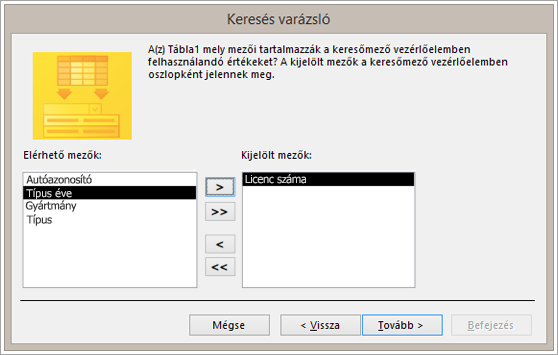
-
Adja meg a rendezési sorrendet, és ha szeretné, módosítsa a mező szélességét.
-
Az utolsó képernyőn törölje a jelölést az Adatintegritás engedélyezése jelölőnégyzetből, majd válassza a Befejezés gombot.










